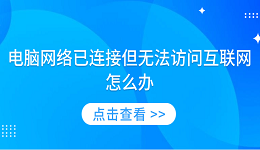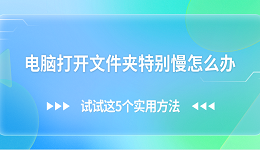在玩《魔兽争霸》时,有时会遇到“无法初始化DirectX”的错误提示,这通常是由于DirectX版本过低或者与游戏不兼容造成的。DirectX是一组用于处理多媒体任务(特别是游戏编程)的API集合,对于游戏运行至关重要。本文将详细指导您如何解决这一问题,并确保您能够顺畅地体验游戏。

一、检查DirectX版本
DirectX 是 Microsoft 提供的一套多媒体编程接口,它对游戏运行至关重要。确保您的系统安装了正确的DirectX版本对于避免“不能初始化DirectX”的错误非常关键。
按下Win+R组合键打开“运行”对话框,输入dxdiag并按回车。
查看“DirectX 版本”信息,确保它符合魔兽争霸的要求。
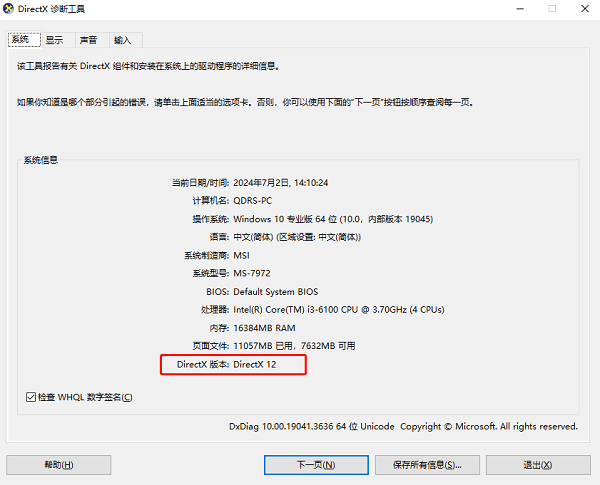
在“显示”标签页中,检查DirectX组件是否全部启用。
二、修复缺失的运行库
星空运行库修复大师是一款专门用于修复电脑上运行库错误问题的工具,它可以自动检测并修复缺失或损坏的 DLL 文件,特别是那些与游戏和软件运行相关的 DirectX 和其他系统 DLL 文件。如果您是电脑小白,那么可以使用这款软件可以有效帮您简化操作流程。
进入星空运行库修复大师的DLL修复界面,点击扫描,软件会自动扫描您的电脑以检测缺失或损坏的 DLL 文件。
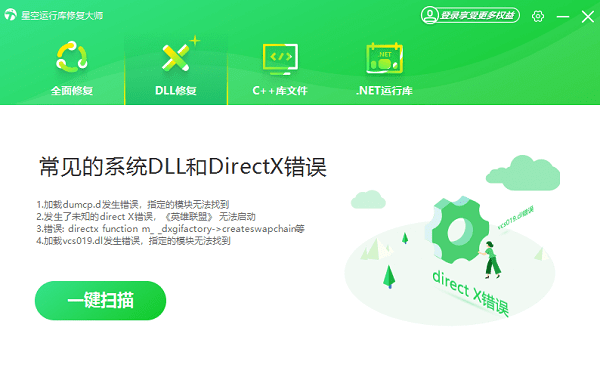
扫描完成后,点击“立即修复”,软件将下载并安装缺失的 DLL 文件,并修复已损坏的文件。
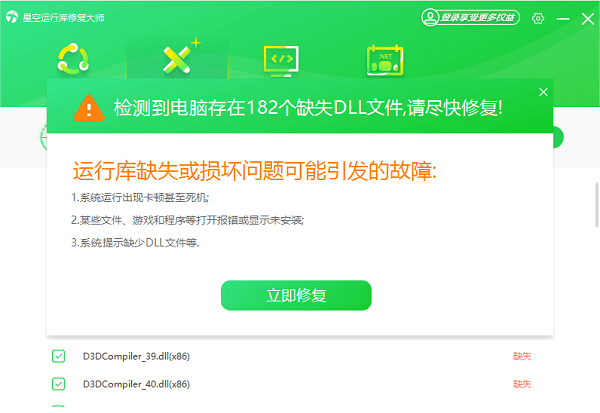
修复完成后,重启电脑以使更改生效,尝试再次运行魔兽争霸,观察是否还有“不能初始化DirectX”的错误提示。
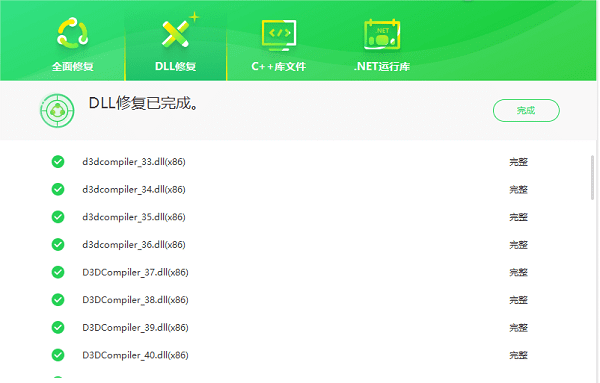
三、兼容模式设置
如果游戏是在早期版本的DirectX下开发的,可能需要将游戏设置为兼容模式以解决初始化问题。
右键点击《魔兽争霸》的快捷方式或可执行文件,选择“属性”,切换到“兼容性”标签页。
选中“以兼容模式运行这个程序”,从下拉列表中选择一个合适的Windows版本(例如Windows XP或Windows 7)。
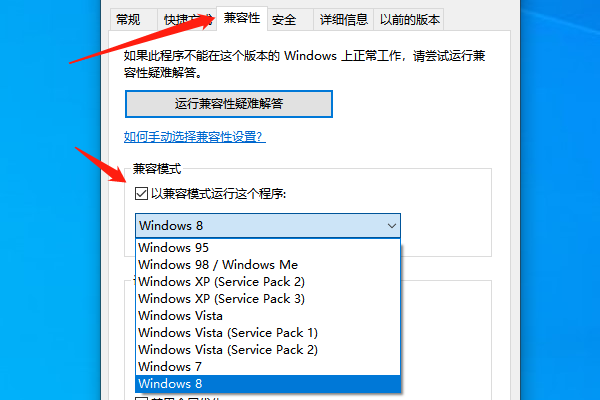
确保勾选“以管理员身份运行此程序”,点击“应用”然后“确定”。
四、检查显卡驱动
显卡驱动程序对于DirectX的运行也非常重要,确保它们是最新的可以避免许多兼容性问题。
打开驱动人生,进入驱动管理进行扫描,如果检测到有需要更新的显卡驱动,点击升级驱动。

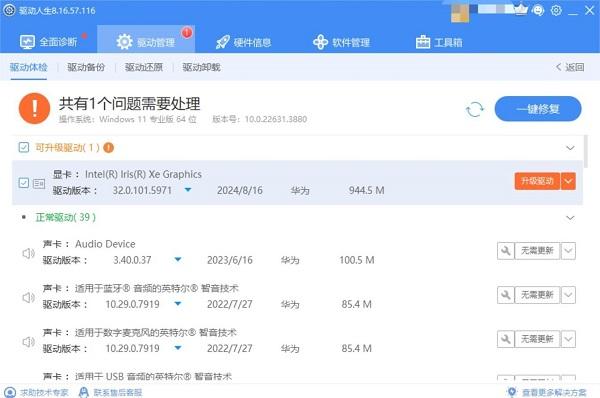
等待显卡驱动更新完成后,点击重启生效,确保更新后的驱动程序正常加载。
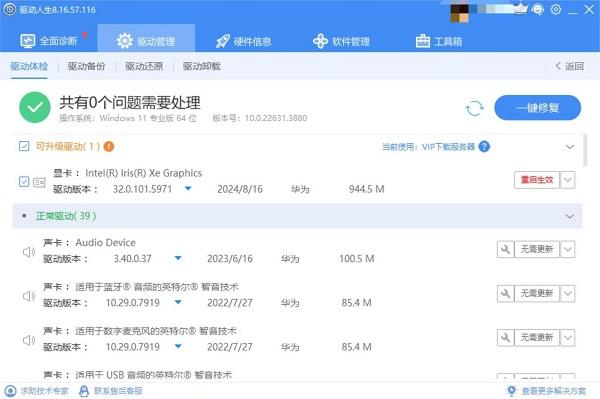
五、禁用不必要的启动项
某些后台程序可能会占用大量的系统资源,从而影响DirectX的初始化过程。
通过Ctrl+Shift+Esc快捷键打开任务管理器,切换到“启动”标签页。
列出所有启动项,并查看哪些是不必要的,对于非必需的启动项,右键点击并选择“禁用”。
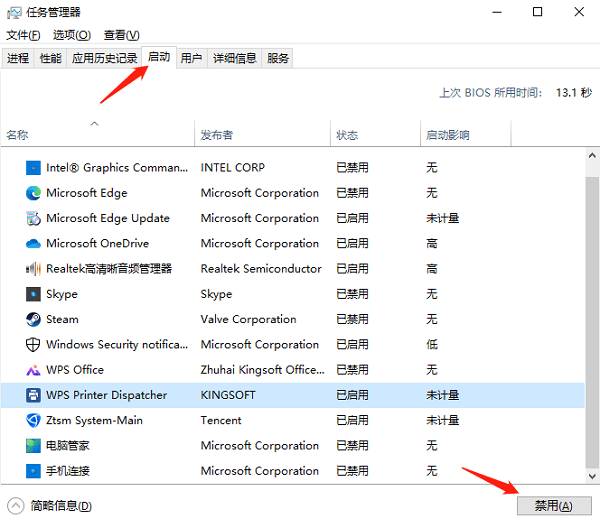
以上就是魔兽争霸不能初始化directx的解决方案。希望对大家有所帮助。如果遇到网卡、显卡、蓝牙、声卡等驱动的相关问题都可以下载“驱动人生”进行检测修复,同时驱动人生支持驱动下载、驱动安装、驱动备份等等,可以灵活的安装驱动。